制作邮票关键在于如何制作邮票的齿状效果。记得在photoshop中制作邮票主要是先用自定义间隔较大的笔刷,用它去对邮票边缘路径描边做出,作为矢量软件的coreldraw,又该如何做出呢?

制作步骤:
1、打开coreldraw10,按"ctrl+n"新建一个文件。
从标尺上拖出4条辅助线,所围成的大小就是邮票的基本大小。(图1)
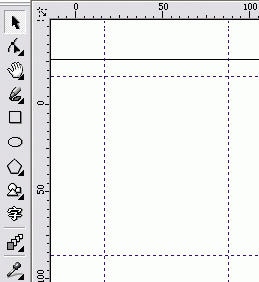
如果要精确调整辅助线的位置,右击标尺,从右键菜单中选择"guidlines setup",可以在对话框中准确地设置,如图2。要注意,辅助线的坐标数值是相对于标尺上零点的位置而言。
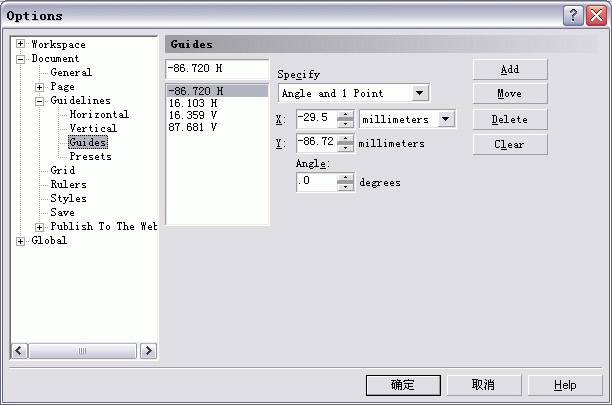
2、单击以打开属性栏上"snap objects"和"snap guidlines"按钮。(图3)
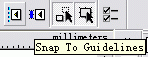
绘制一个矩形,利用已经打开的对齐功能,使矩形四个角点分别和四条辅助线的交点重合。
同样,选择"椭圆"工具,按住shift和ctrl键,以矩形左上角点为圆心,视矩形的长宽,绘制一个适当大小的圆,要保证圆心在矩形左上角点上。(图4)
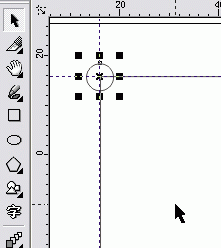
需要注意的是,因为将来要将利用圆修建出齿状效果,所以圆的大小直接影响到邮票效果的好坏,因此此圆不可随便乱画,呵呵。
3、按住ctrl键,向下移动刚绘制的小圆,其圆心会自动和矩形左下角点重合,此时按下鼠标右键复制它。用同样的方法绘制另外两个小圆,使它们的圆心分别在矩形右上和右下两个角点上。(图5)
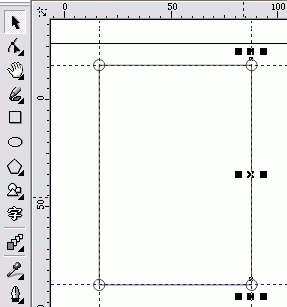
4、选择矩形上某一条边上两个小圆,选择工具栏上的"交互式调和"工具,(图6)

在属性栏上进行设置,完成调和,如图7。如果调和效果不理想,可以再在属性栏上调整设定。
注意:其中调和的步长很重要,设置不好也会直接影响邮票的齿状效果,你可以多试几次,反正coreldraw中可以回复多达几十步的操作!
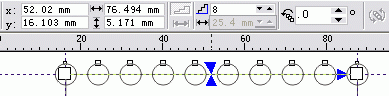
【在Coreldraw中模拟绘制邮票图案及齿孔】相关文章:
